
La plupart des utilisateurs ont un compte Gmail comme boîte de réception principale. Que ce soit pour des questions personnelles ou professionnelles. À l'heure des vacances, de nombreuses personnes ne consultent pas leurs e-mails pendant cette période. C'est très bien, car de cette façon, vous pouvez vous déconnecter. Cependant, vous souhaitez également que vos contacts sachent que vous ne serez pas disponible.
Un bon moyen d'y parvenir est d'utiliser des répondeurs automatiques.. Grâce à eux, lorsque quelqu'un vous contacte, vous l'informez que vous êtes en vacances. Alors ils savent que nous ne sommes pas disponibles et qu'ils devront attendre un peu.
Les réponses automatiques dans Gmail nous aident à gagner du temps. Puisque de cette façon nous n'avons pas à informer personnellement ou au moyen d'un message à plusieurs personnes, que nous ne serons pas disponibles. Nous créons simplement ce message généré, et ainsi, quand quelqu'un nous contacte, il verra que nous ne pourrons pas répondre.
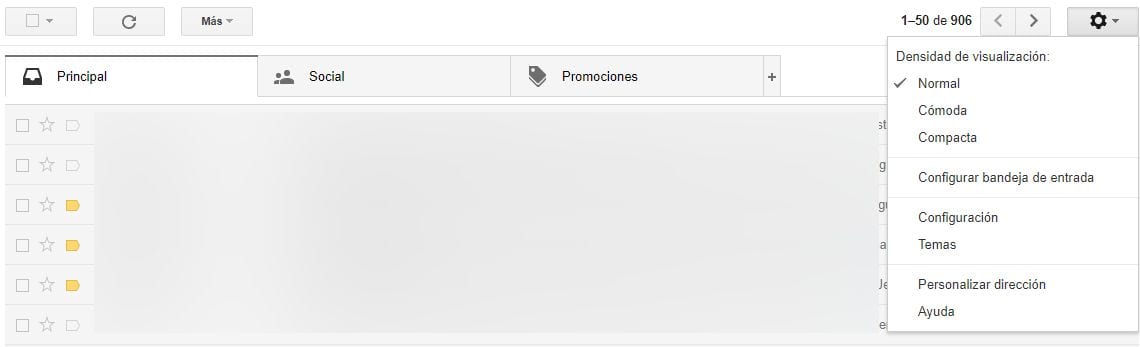
C'est donc un outil très utile. De plus, créer des réponses automatiques dans Gmail est très simple. Que devons-nous faire? Nous devons d'abord ouvrir Gmail. Une fois que nous sommes à l'intérieur il faut cliquer sur l'icône en forme de roue en haut à droite. En faisant cela, nous obtenons une liste avec différentes options. L'une des options est la configuration.
Nous accédons à la configuration et en son sein, l'une des sections est générale. Nous allons dans cette section, et y regardons l'option de réponse automatique. Il nous demandera d'abord d'activer l'option. Nous le faisons et ensuite il nous demande de sélectionner les dates.
Lorsque nous remplissons ces informations, nous demande de créer le corps et le sujet du message. Ici, nous écrivons ce que nous voulons, en offrant les informations que nous jugeons appropriées. Le mieux est de dire que nous ne sommes pas disponibles à ces dates et de proposer également une personne de contact au cas où ils auraient besoin de prendre contact pour travailler. Nous avons également la possibilité d'envoyer ce message uniquement à nos contacts dans Gmail ou à toutes les personnes qui nous écrivent un message.
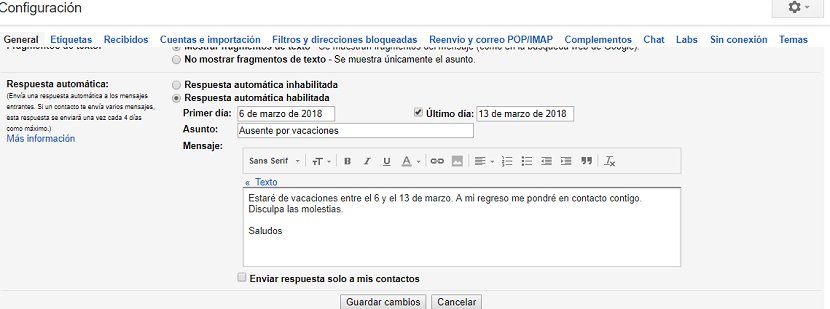
Une fois le message terminé, il vous suffit de cliquer sur enregistrer les modifications. De cette façon, vous avez déjà créé une réponse automatique dans Gmail. Comme vous pouvez le voir, c'est un processus simple et cela ne vous prendra que peu de temps.